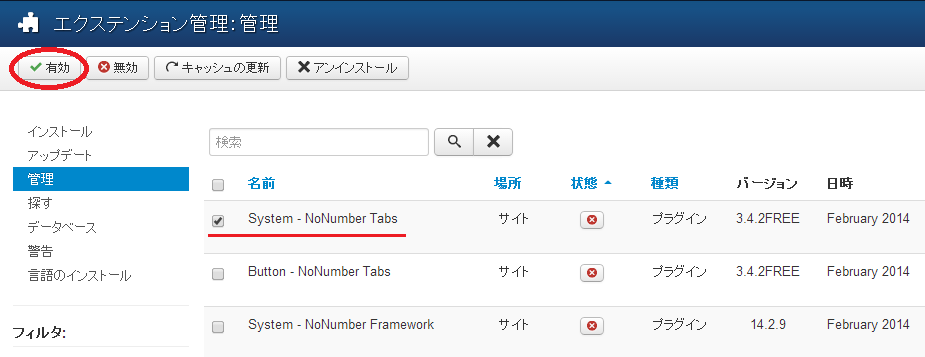今回は、Joomla 2.5.x のバージョンから最新のバージョン【2.5.19 ※1】へアップグレードする手順をご案内します。
※1・・・ 2014年4月12日時点の最新バージョンです
最新の2.5系へのアップグレードがお済みでない場合には、ご対応をお願いいたします。
Joomla【1.x】のバージョンを利用されている場合、アップグレード手順が異なります。こちらはGoogle検索などで対応法方法をお調べくださいますようお願い申し上げます。
Joomla2.5.x から最新の2.5.xへアップデート手順
- webデータのバックアップ
- データベースのバックアップ
- 利用しているエクステンションを全て無効化
- 最新のJoomla 2.5.x へバージョンアップ
- エクステンションを再度有効化
FTPソフトで、Joomlaのファイルを全て、ご利用のパソコンへバックアップします。
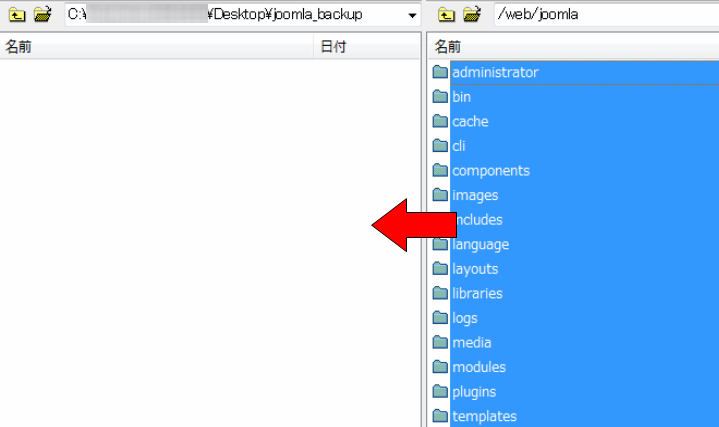
Joomlaで使用しているデータベースのバックアップを行います。データベースへのアクセスはコントロールパネルの「データベース」から行います。
データベースのログイン情報は、Joomla をインストールした公開フォルダのconfiguration.php ファイルの【15行目~18行目】に記載があります。例:/web/インストールしたフォルダ名/configuration.php
詳しいバックアップ手順はこちらのページでご確認ください。データベースのバックアップ方法
[1] Joomlaの管理画面「エクステンション」→「エクステンション管理」をクリックします。
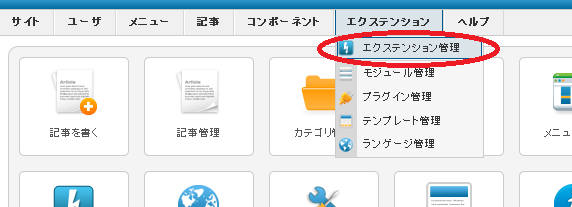
[2] 「管理」をクリックします。
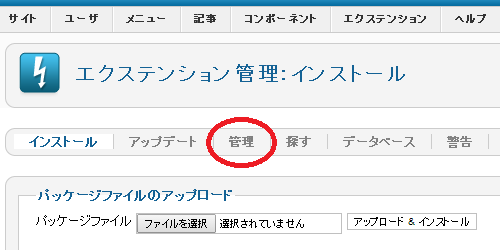
[3] お客様が追加されたエクステンションを一旦無効化します。該当のエクステンションにチェックを入れ、「無効」をクリックします。
※無効化するエクステンションは、お客様がこれまでに追加してきたエクステンションのみ無効化してください。全てを無効化すると、管理画面に入れなくなりますのでご注意ください。また、無効化したエクステンション名を必ず控えてください。
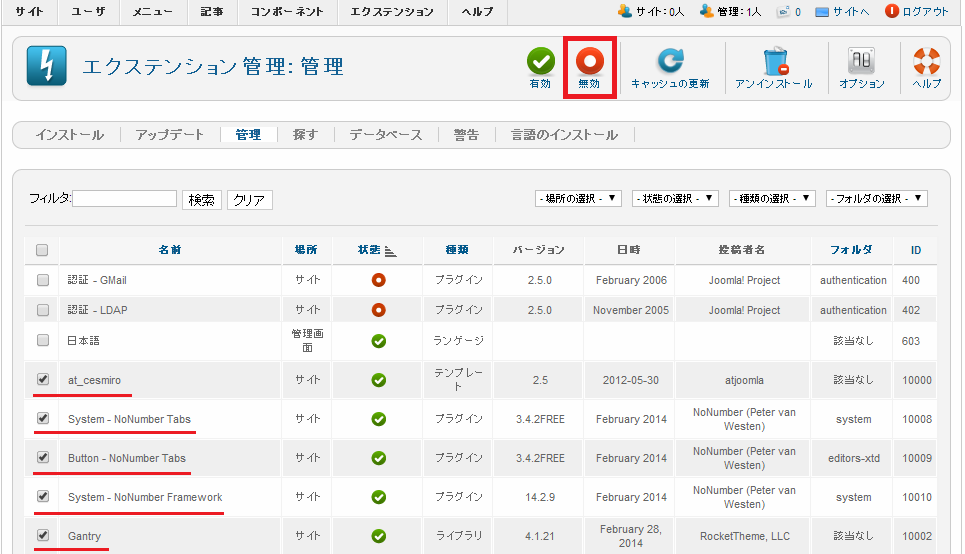
現在のバージョンが【2.5.4以下】の場合 【2.5.5以上】の場合
【2.5.4以下】の場合
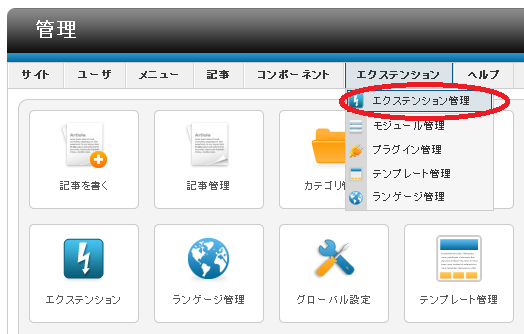
[2] 「アップデート」をクリックします。
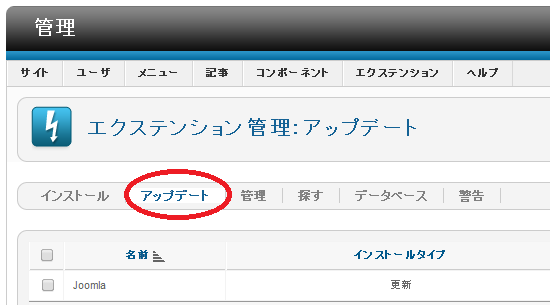
[3] 最新のバージョンへのアップデートにチェックを入れて「更新」をクリックします。
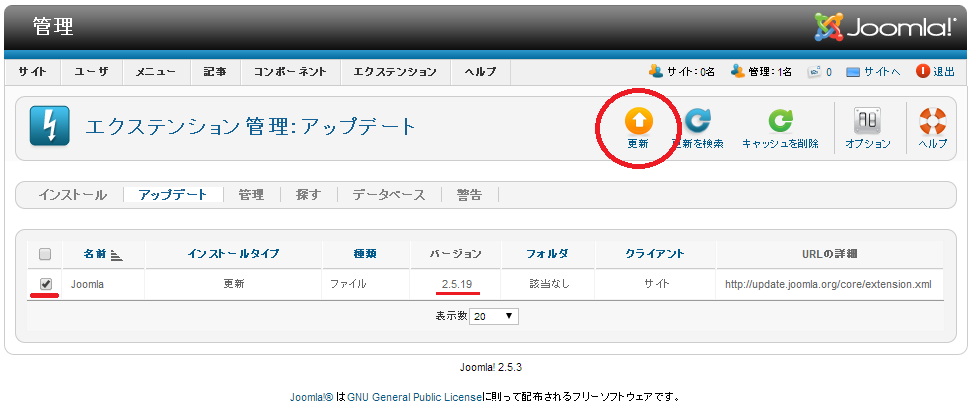
[4] 最新の2.5系のバージョンへアップデートが完了していることを確認します。
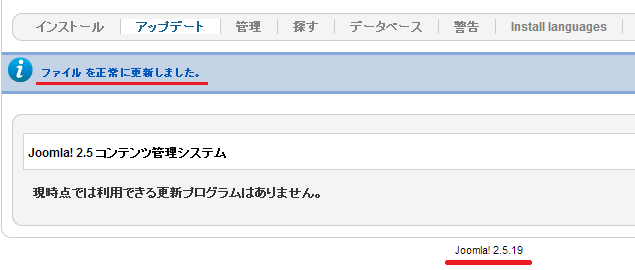
【2.5.5以上】の場合
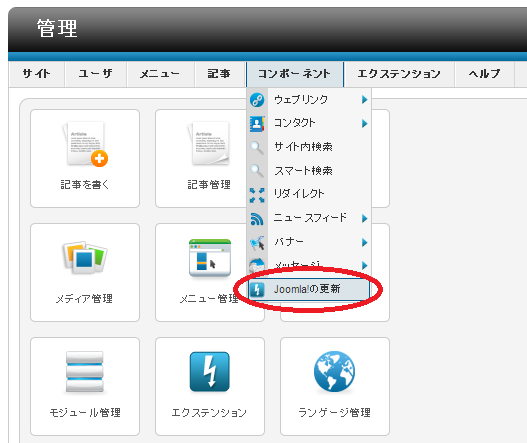
[2] 最新のバージョンが表示されていることを確認して「更新のインストール」をクリックします。
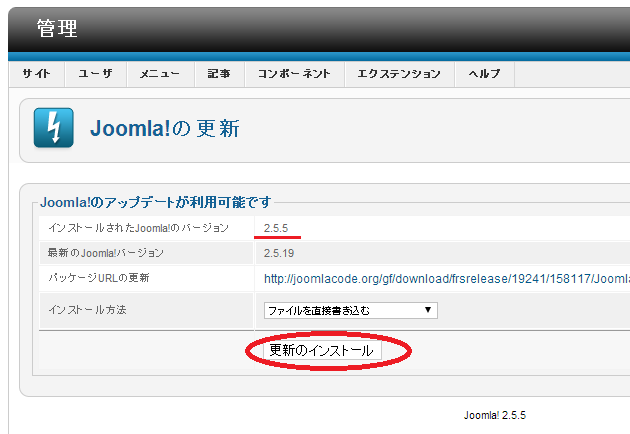
[3] アップデートが完了していることを確認します。
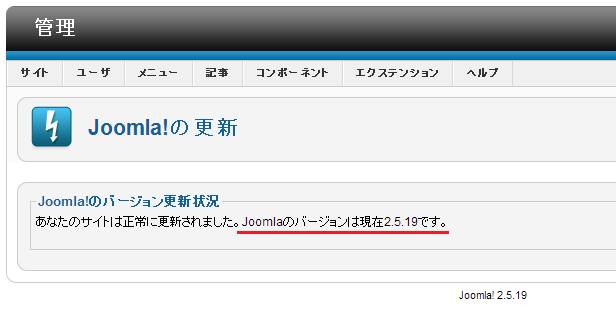
更新完了後、無効化にしたエクステンションを1つずつ有効化します。有効化時、サイトや管理画面に影響が出ているエクステンションが発生した際はエクステンションの提供元までご確認をお願いします。